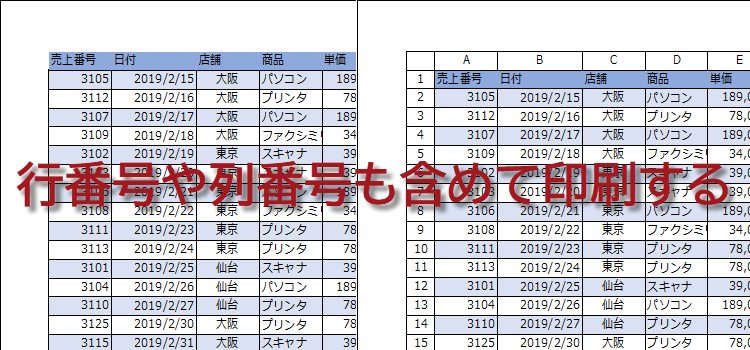行番号や列番号も印刷する
Excel2016,2013 技BEST 30回
行番号・列番号も印刷する
「Sheetの行番号や列番号も印刷したい」というときは、次の手順で簡単に印刷できます。また同じ手順でセルの枠線も印刷したり白黒印刷をすることもできます。
行番号・列番号も印刷する操作法
(1)印刷のするシートのリボンから、「ページレイアウト」タブを選択します。ページ設定グループにある印刷タイトルをクリックします。
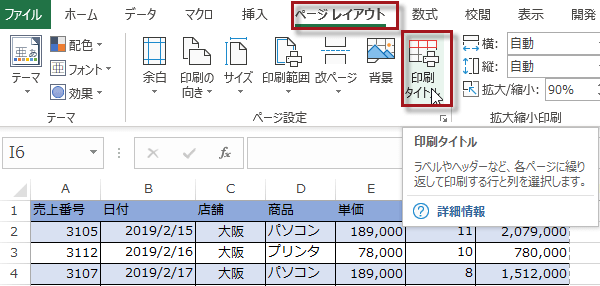
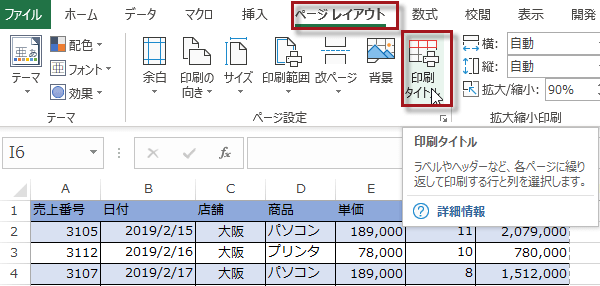
(2)「ページ設定」ダイアログボックスの「シート」タブが表示されます。
(3)印刷欄の「行列番号」にチェックを入れます。
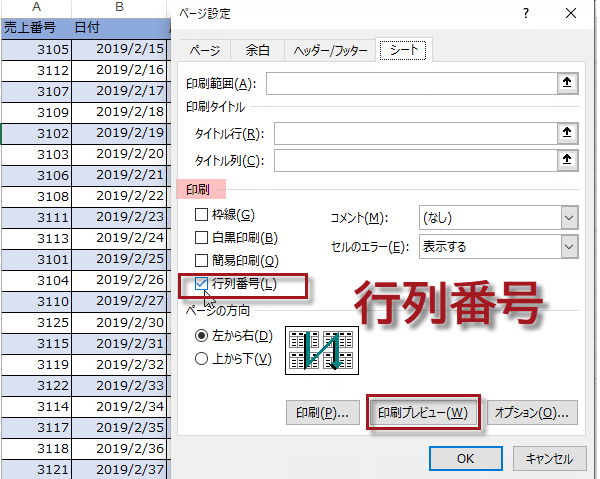
(3)印刷欄の「行列番号」にチェックを入れます。
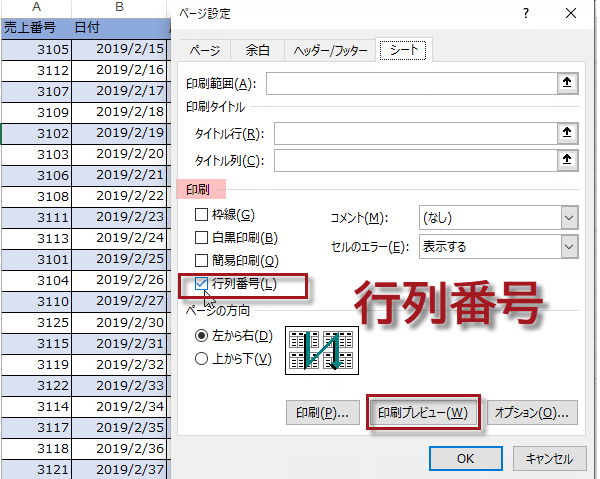
印刷プレビューで確認しましょう。行番号・列番号が確認できます。これで印刷を実行すると、行番号・列番号もしっかり表示されます。
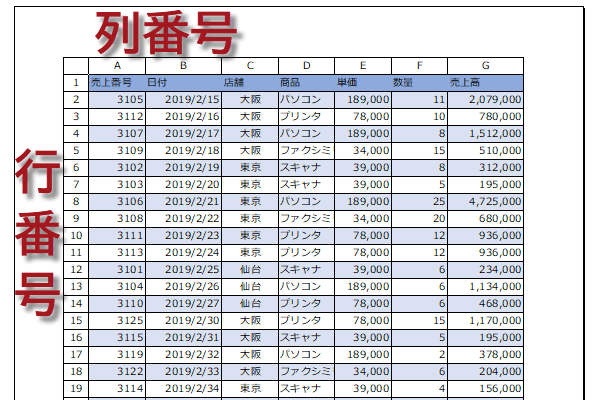
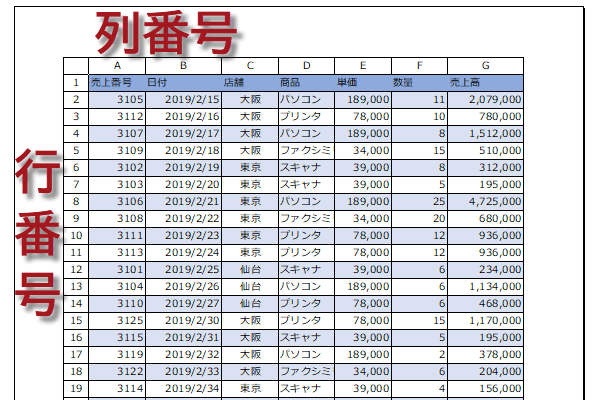
行列番号とセルの枠線両方印刷する
こんどはセルに枠線をひいてない表の場合の例です。
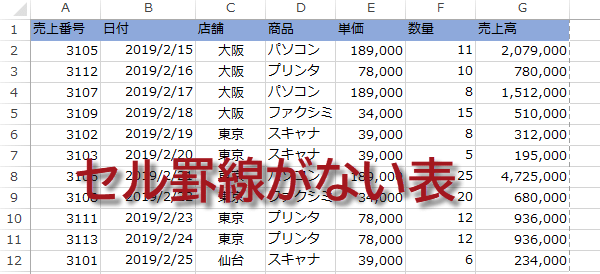
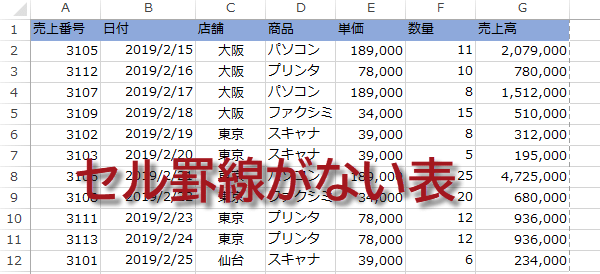
そのまま印刷すると、かなり見づらい表になります。
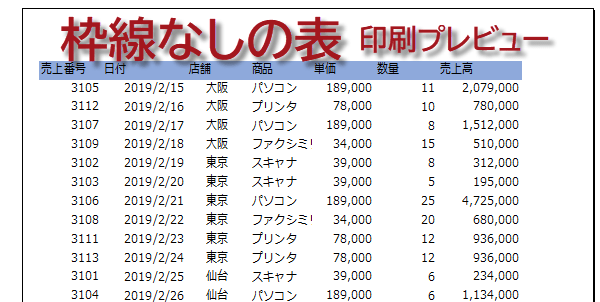
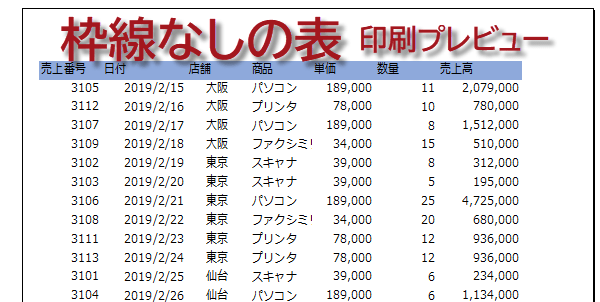
手間暇かけずに見やすく印刷したい時は、セルの枠線を印刷すると見やすくなります。
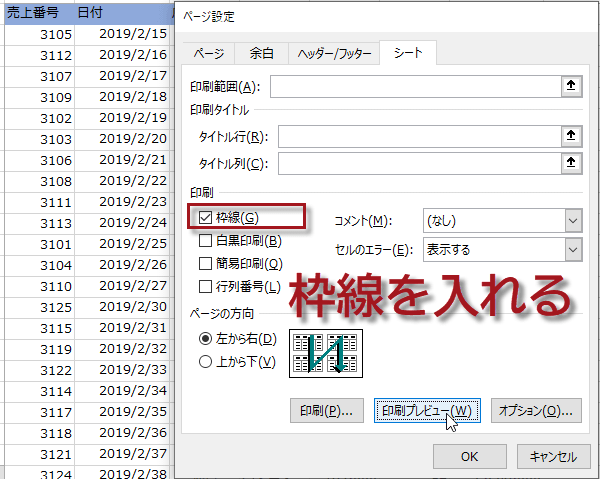
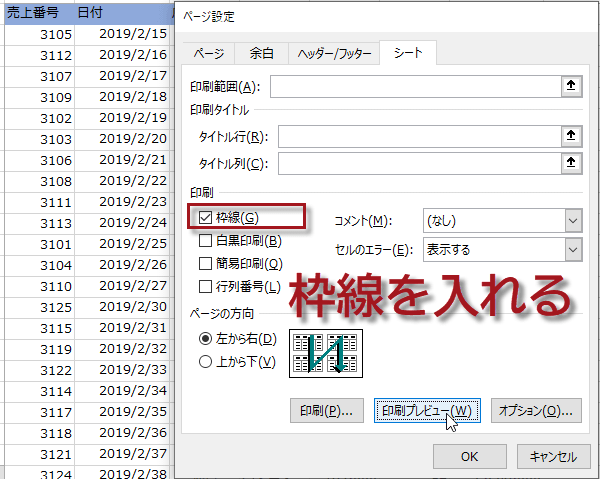
「枠線」ありで印刷するとかなり見やすくなります。
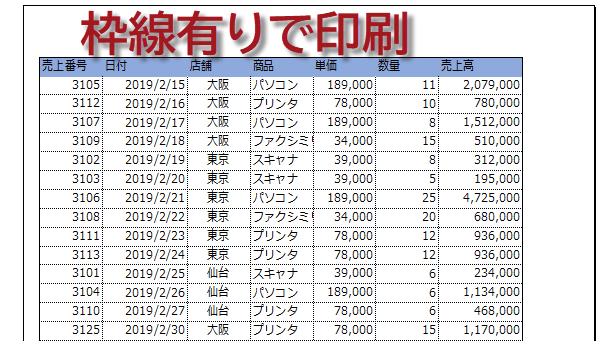
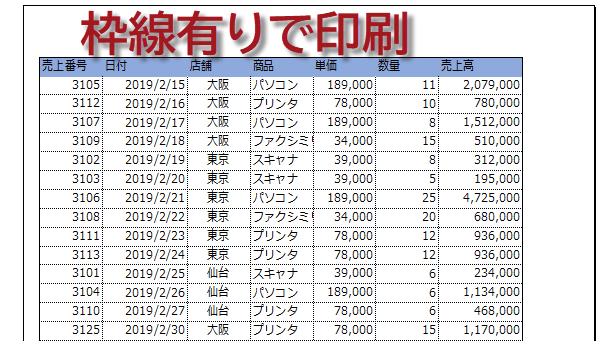
「枠線」と「行列番号」ありの設定にした場合です。
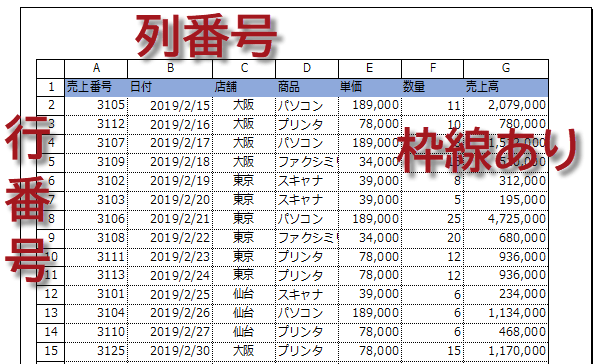
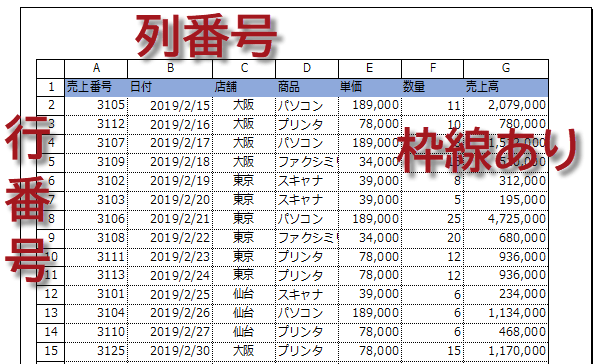
白黒で印刷したい
全体のレイアウトを見たいときや誤字のチェックなどで、ためしに印刷などという場合は、カラーで印刷する必要はありませんね。
そんな時は白黒印刷にしましょう。
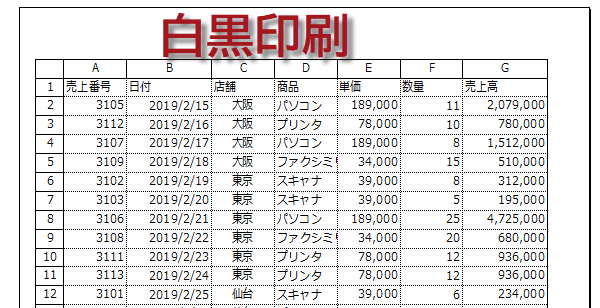
印刷欄の【白黒印刷】にチェックを入れると、ブック画面上ではカラーでも白黒で印刷されます。
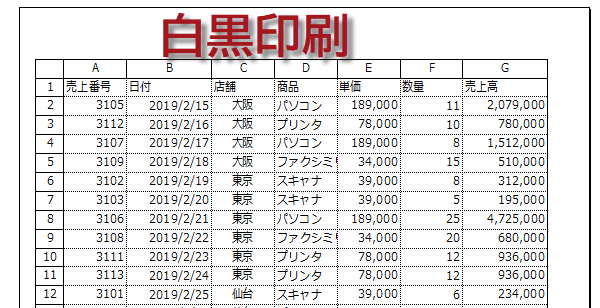
印刷欄の【白黒印刷】にチェックを入れると、ブック画面上ではカラーでも白黒で印刷されます。